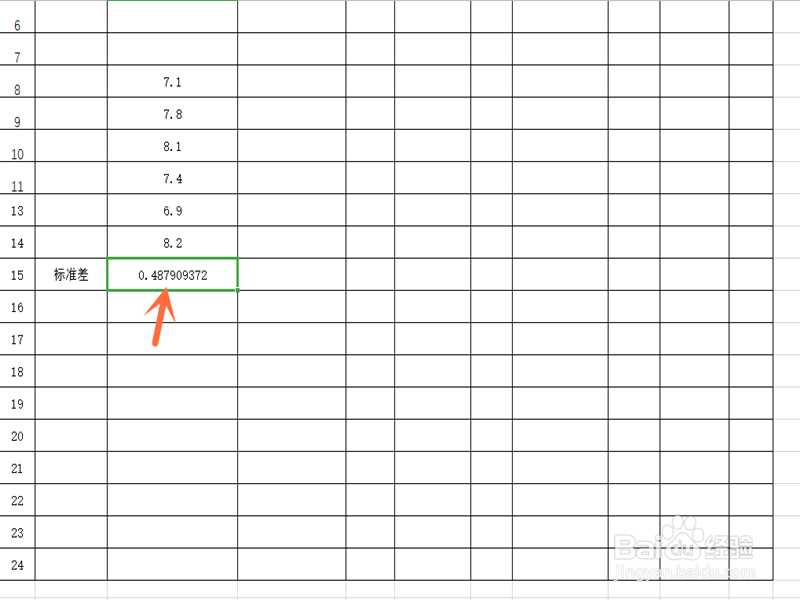1、点击要求值的方格,然后点击上方选项中的“公式”按钮;
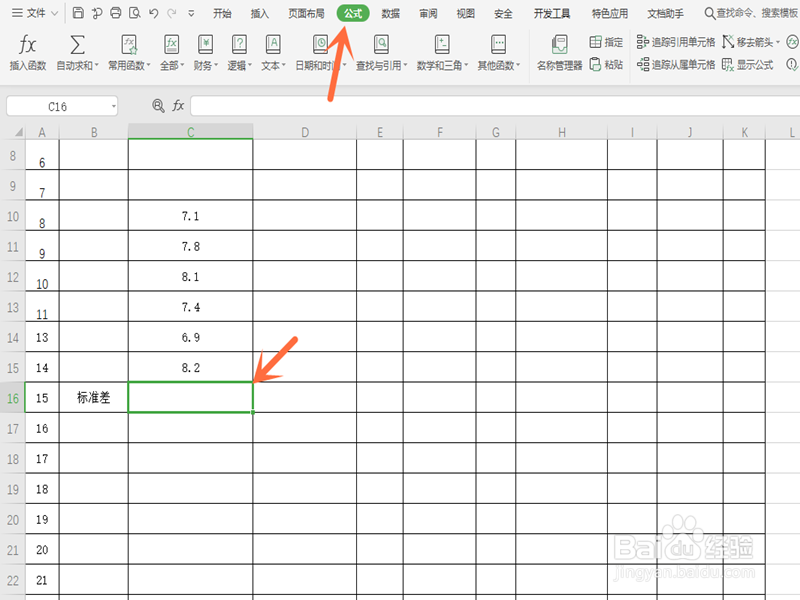
2、选择点击左上方选项中的“插入函数”按钮;

3、点击“插入函数”对话框中的“常用函数”按钮;
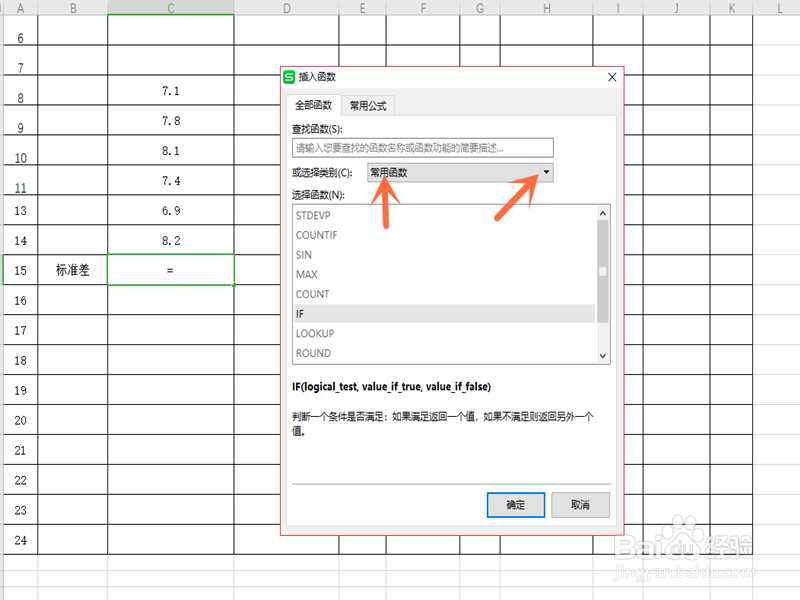
4、选择点击选项中的“全部”按钮;

5、点击选择选项中的“STDEVP”函数,然后点击下方的“确定”按钮;

6、选择点击“数值1”方框右侧的按钮(如图所示);
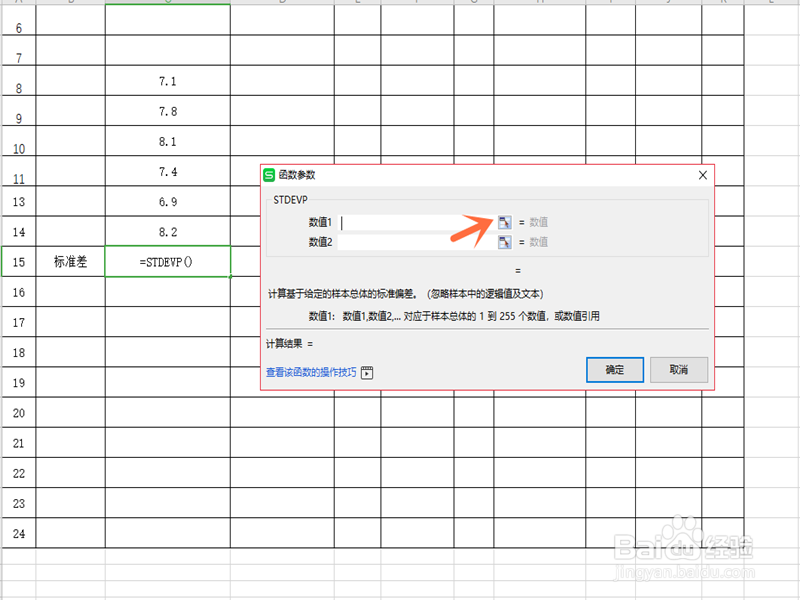
7、选中要求值用到的数字,然后点下键盘上的回车键;

8、会跳转出对话框,我们点击下方“确定”按钮,就求出标准差了。

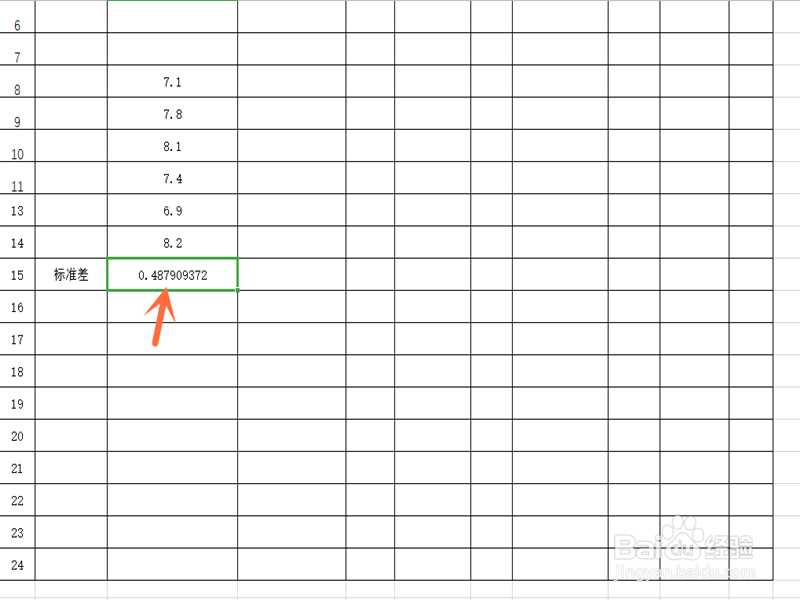
时间:2024-10-14 13:08:49
1、点击要求值的方格,然后点击上方选项中的“公式”按钮;
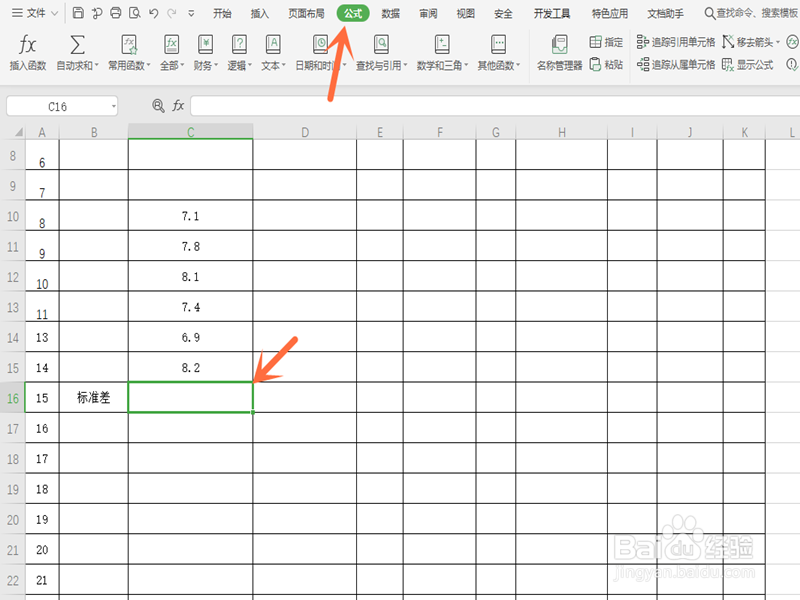
2、选择点击左上方选项中的“插入函数”按钮;

3、点击“插入函数”对话框中的“常用函数”按钮;
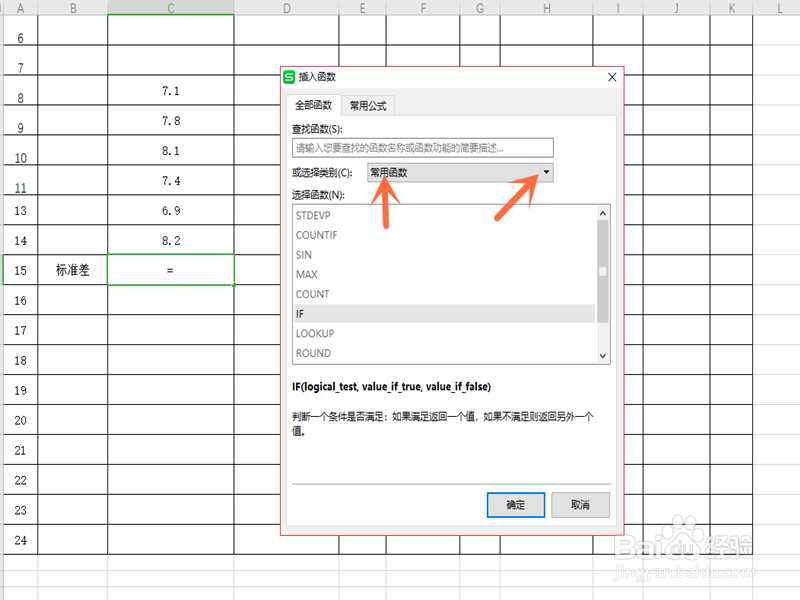
4、选择点击选项中的“全部”按钮;

5、点击选择选项中的“STDEVP”函数,然后点击下方的“确定”按钮;

6、选择点击“数值1”方框右侧的按钮(如图所示);
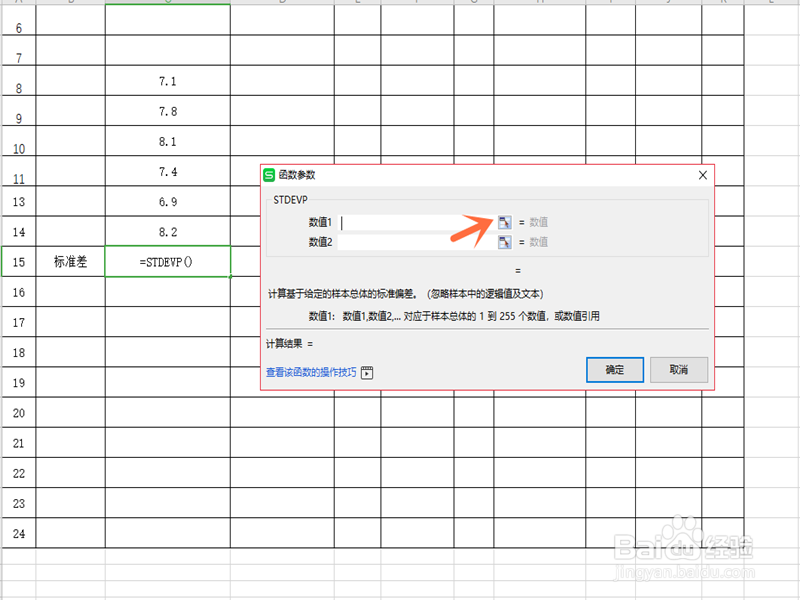
7、选中要求值用到的数字,然后点下键盘上的回车键;

8、会跳转出对话框,我们点击下方“确定”按钮,就求出标准差了。